移动端新增功能点介绍
为了优化移动端的填报体验,从Workfine V6.3版本开始,移动端新增了以下几个比较实用的功能点:
- 自动填报脚本
解释:在进行绑定移动端设置时,可以选择启用填报脚本,填报时就会按照设置的顺序自动移动焦点进行填报。 - 支持手机浏览器端发起扫码动作
跨过之前要在移动端扫码就必须绑定到企业微信或是钉钉的约束,但前提条件是应用需采用超文本传输协议访问方式,即系统域名前面为https协议,官网教程有https部署学习文档,不清楚的请移步查阅。
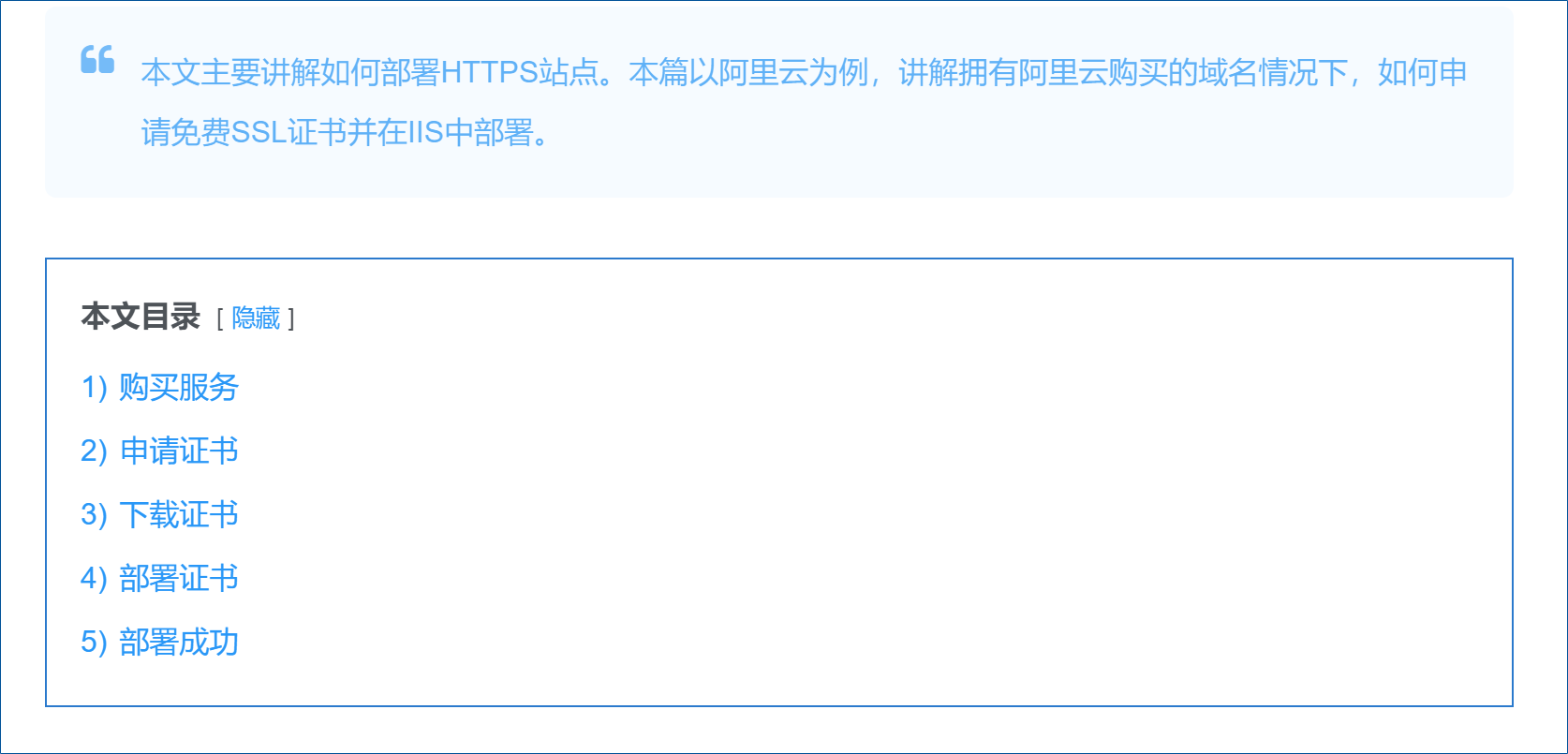
3、循环扫码
勾选了循环扫码后,即可进行连续的扫码动作,除非点击关闭按钮结束扫码循环
图:
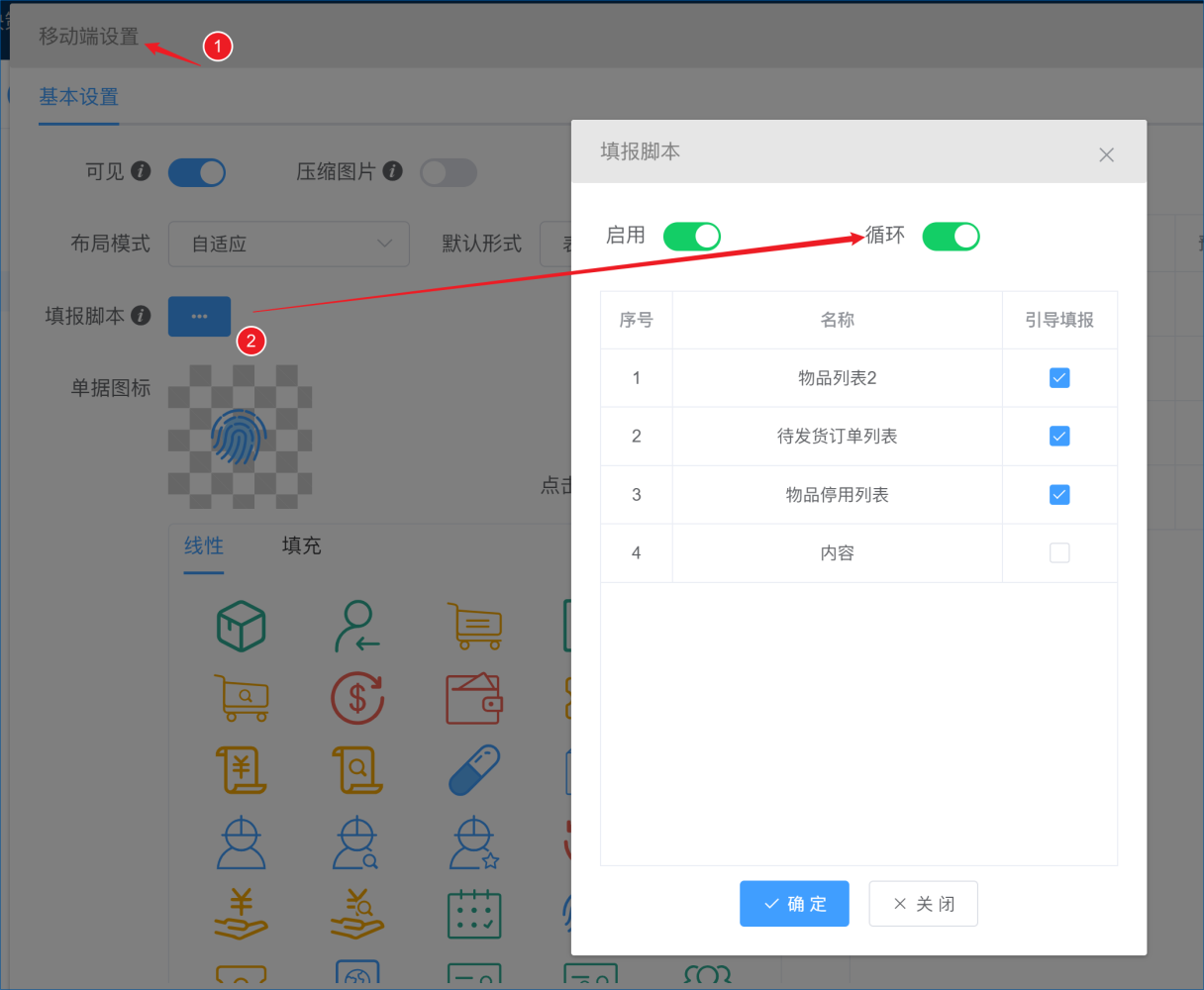
自动填报脚本的设置
填报脚本应用场景
当我们在移动端进行填报动作时,需要填报的字段有可能是非连续排列的,但是我们可以通过填报脚本的设置,让脚本指引我们按设置的顺序填报内容,比如在这些字段中绑定了数据规范,那么新建时就不需要手动挨个点击弹出数据规范,而是脚本会根据设置的循序,自动弹出数据规范,用户只需进行选择即可。
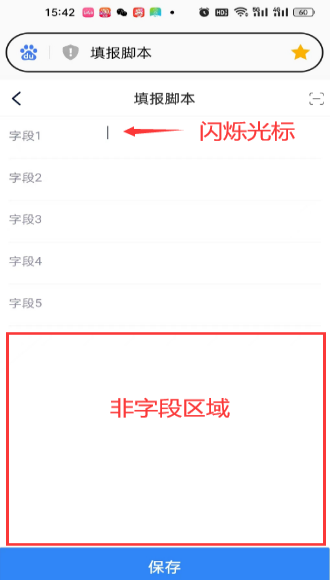
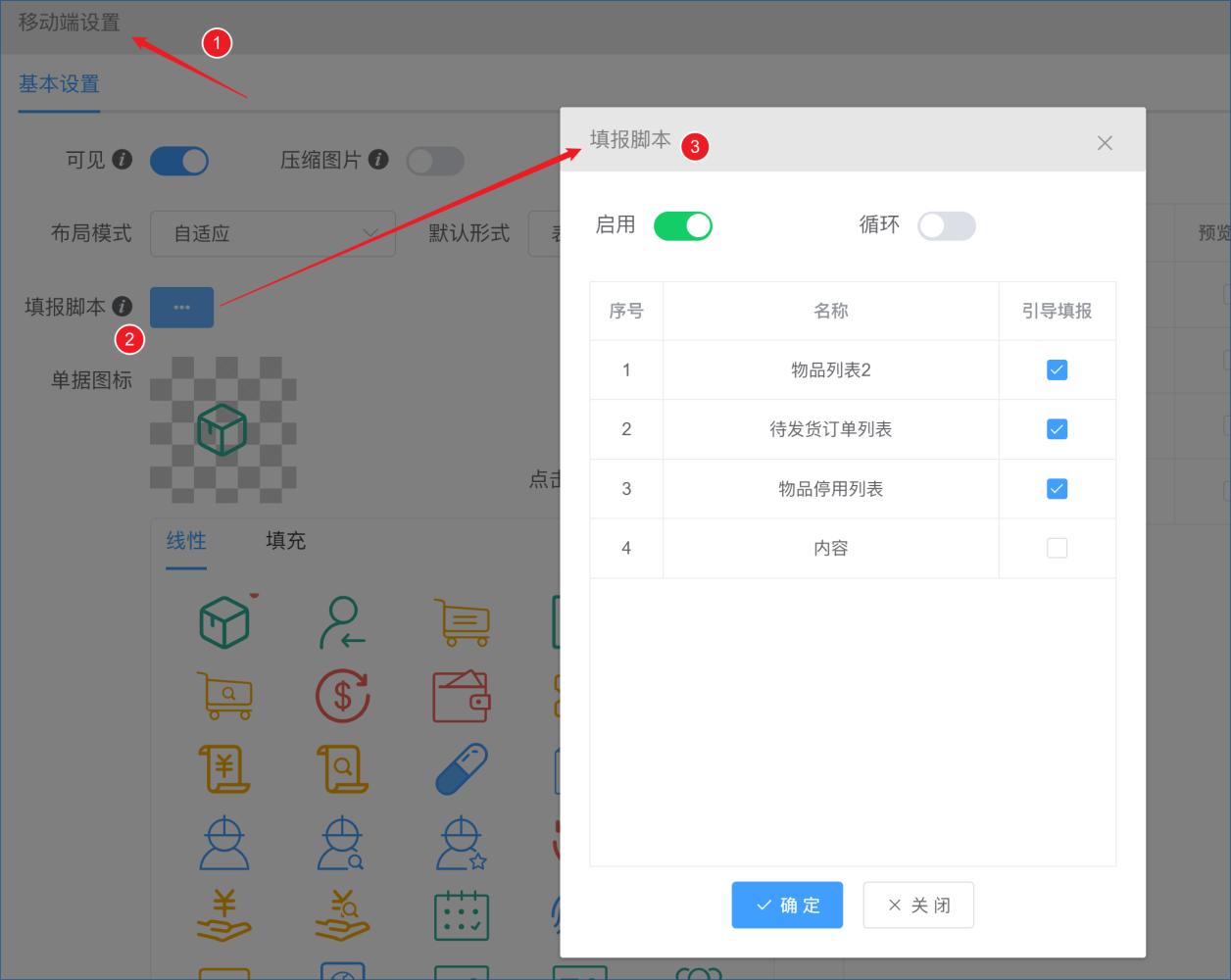
如果是需要输入文字的字段,那么每个字段完成输入后,需要在非字段区域点击一下,表示此次输入已完成,即可按脚本填报设置顺序引导完成输入。
扫码应用方式
通过移动端扫码,有以下四种设置方式:自动填充、新建单据、查看单据、纯文本
扫码出库示例
本示例中,使用了扫码中的纯文本和自动填报实现扫码后填充物料信息到扩展表进而完成扫码出库的功能。
1、绑定纯文本条码截图

2、绑定自动填充条码截图
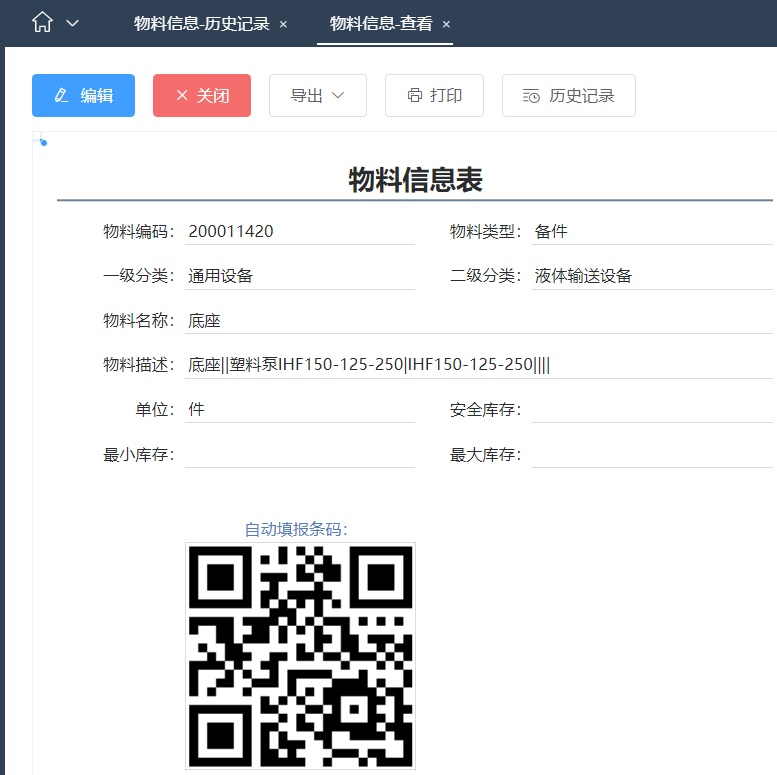
以上两种方式都可完成扫码出库,大家根据需求挑一种方式实现即可
3、移动端出库扫码界面

二维码设置
1、二维码设置(纯文本类型)
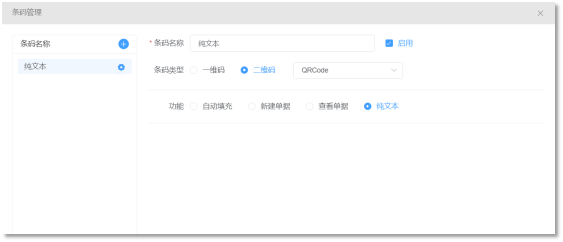
2、绑定二维码
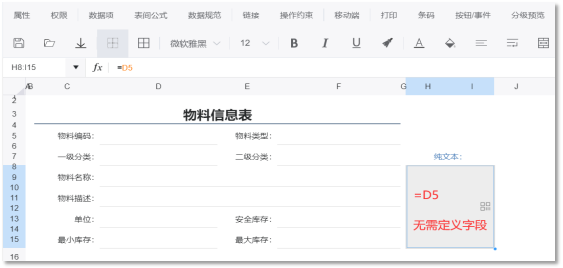
3、出库单模板中增加扫码字段

4、数据管理器设置为移动端扫码
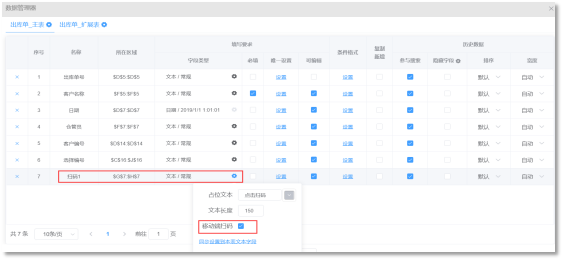
5、移动端设置
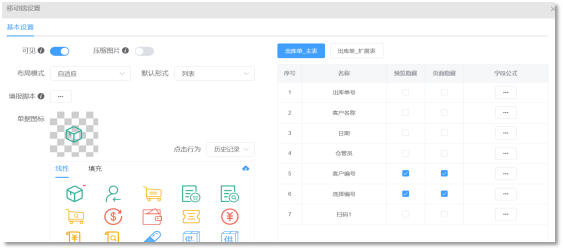
6、新建自动执行公式,扫码自动提取物料信息
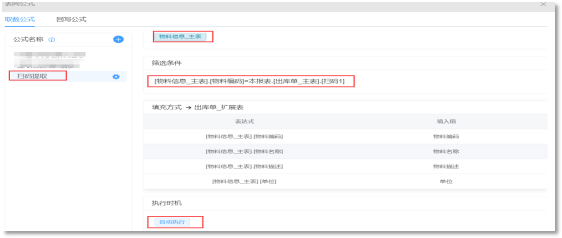
7、二维码设置(自动填报类型)

自动填报二维码设置注意点:
目标字段需要和目标表单的字段名称相同,即出库单中需要有物料编码、物料名称、物料描述、单位这几个字段
目标字段需要和目标表单的字段名称相同,即出库单中需要有物料编码、物料名称、物料描述、单位这几个字段
总结
以上只是用出库这个业务场景使用了自动填报和纯文本这2种使用方式,自动填报、新建表单、查看表单、纯文本这四种扫码应用都有各自的应用场景,大家熟悉了二维码配置后就可以根据不同的需求选择合适的二维码配置方式了。
相关文章
© 版权声明
THE END
![移动端新功能使用说明[V6.3.0新功能说明]-习听风雨丨专注WorkFine开发](https://www.bn1000.com/wp-content/uploads/2024/06/20240601002026531-V6.3.0新版移动端功能解读_封面.jpg)










